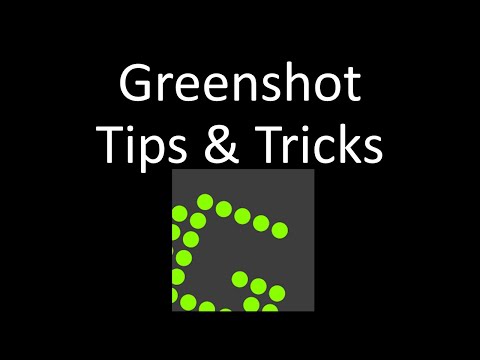A Google hangfelismerése meglepően jó volt, de - mint minden hangfelismerés - ez nem tökéletes. Ügyeljen arra, hogy világosan megfogalmazza, amikor számítógéphez szól.
Hangműveletek végrehajtása
Hangművelet indításához indítsa el a mikrofon ikonját a kezdőképernyő tetején található Google keresőmezőben, vagy nyissa meg a Google Asszisztenst, és hangosan mondja ki a "Google" szót.
A telefon vagy a tabletta elkezdi hallgatni a hangját. Most mondhatsz valamit hangosan hangművelet végrehajtására.

Végezze el a Google Keresést
A legalapvetőbb - és nyilvánvaló - hangtevékenységek egy egyszerű Google keresés. Ha valami olyasmit mondasz, amelyet a Google nem ismernez fel másik hangműveletként, akkor egyszerű Google-keresést végez. Ha valami olyasmit mondasz, mint a "narwhals fotói", akkor a Google keresi a narwhal fotókat és megmutatja nekik.
Ez a funkció azonban kéz a kézben is működik a Google új tudásgráfjával. Ha keres valamit, akkor a Google tudja a választ: "Hány ember él a Földön?" - A Google megmutatja neked a választ a kérdésedre, és azt visszajelented. Ez a funkció csak akkor lesz hatékonyabb, ahogy a Google tudásgrafikája javul.

Nyisson meg egy alkalmazást
Meg tudja mondani: "Nyissa meg az [alkalmazás]" alkalmazást. Például a "Gmail megnyitása" megnyitja a Gmail alkalmazást.

Állítsa be a riasztást
A riasztás gyors beállításához, mondja ki: "Ébresztés beállítása [idő]". Mondhat valamit, például: "Ébresztés 20 percre" vagy "Ébresztés beállítása 7:00 óráig".
Címkét is felvehet. Például azt mondhatná: "Állítsa be a riasztást 30 percre, a címke, a mosás megtörtént."

Jegyezd fel
Ahhoz, hogy jegyzetet készítsen magadnak, mondja a "jegyzet az énhez", és folytassa a beszélgetést, hogy elhagyja a jegyzetet.


Naptár esemény létrehozása
Könnyedén létrehozhat egy naptári eseményt azzal, hogy beszél. Például azt mondhatná: "Naptári esemény létrehozása: Üzleti ebéd New Yorkban, péntek délben."

Küldjön e-mailt
A hangműveletek teljes e-mail küldésére használhatók. Például, azt mondhatná: "Küldjön e-mailt Bob Smithnek, a tárgynak, a találkozónak, az üzenetnek, ott leszek."

Szöveges üzenet küldése
A hangműveletek ugyanúgy küldhetnek szöveges üzeneteket, mint az e-maileket. Például, azt mondhatná, hogy "SMS küldése Bob Smithnek, üzenet, útban vagyok."

Telefonálni
Hívás kezdeményezéséhez mondja ki a "Hívás" szót, majd egy telefonszámot, egy kapcsolattartó nevét vagy egy vállalkozást.

Vonalkód leolvasása
Nincs szükség külön vonalkód-letapogató alkalmazásra a telefonon. Amikor vonalkódot vagy QR-kódot szeretne szkennelni, mondja ki: "Vonalkód beolvasása", és a Google vonalkód-olvasót ad.

Jelöljön meg egy dalt
Nem kell olyan dal-azonosítási alkalmazás, mint a Shazam telepítve. Ha meg akarja azonosítani egy adott dalt, kérdezze meg "Mi ez a dal?", És a Google megad egy olyan dal azonosítási eszközt, amely az eszköz mikrofonját használva azonosítja az éppen lejátszott dalt.
(Ez csak úgy tűnik, hogy olyan országokban működik, ahol a Google Zene működik.)

Hallgassa meg a dalt
Könnyedén elkezdheti hallgatni egy dalt hangüzenettel. Csak azt mondja, hogy "hallgasd", majd egy dal, előadó vagy album neve. Választhat egy alkalmazást, például a Play Zeneszámot vagy a YouTube-ot.

Ugrás egy weboldalra
Megnyithat egy adott webhelyet a "Go to [website address]" címre. Például a "Go to How-To Geek dot com" menüpontra kattintva eljuthat a weboldalunkhoz.

Térkép megtekintése
Ha meg szeretné tekinteni egy cím vagy város térképét, mondja ki "a [hely] térképét". Például azt mondhatnád, hogy "Vancouver térkép" vagy "123 hamis utcai térkép, New York"

Útvonalak
Ha el szeretné kapni az útvonaltervet egy helyhez, mondja az "útvonaltervet". Ez megnyitja a Google Térkép alkalmazást az adott helyre vonatkozó utasításokkal.

Navigáció indítása
Ha el szeretné kezdeni a navigáció irányát egy helyre, mondja a "navigálás a [hely]" pontra. Ez megnyitja a Google Navigációs alkalmazást, és elkezdi navigálni.

Közzététel a Google+ szolgáltatásba
Ha a Google + -t használja, a Hangműveletek használatával közvetlenül is felveheti azt. Csak mondja meg a "Post to Google+", majd az üzenet.

Valójában csak a Google keresőmezőbe való beírással végezhet hangutasítást. Például a "Vonalkód vizsgálata" beírása az Android Android-keresőmappájába, és a keresési kulcs megérintésével megjelenik a vonalkód-szkenner.